

系统:WinXP, WinAll 大小:17.8M
类型:视频制作 更新:2022-03-11 08:27
标清,普通用户可免费体验,不限时
高清以上,普通用户只能体验30秒,VIP不限时
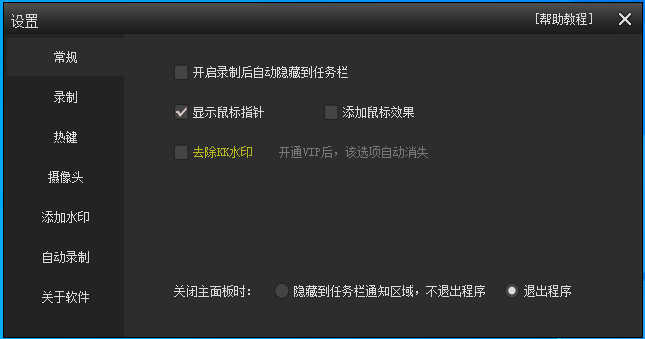
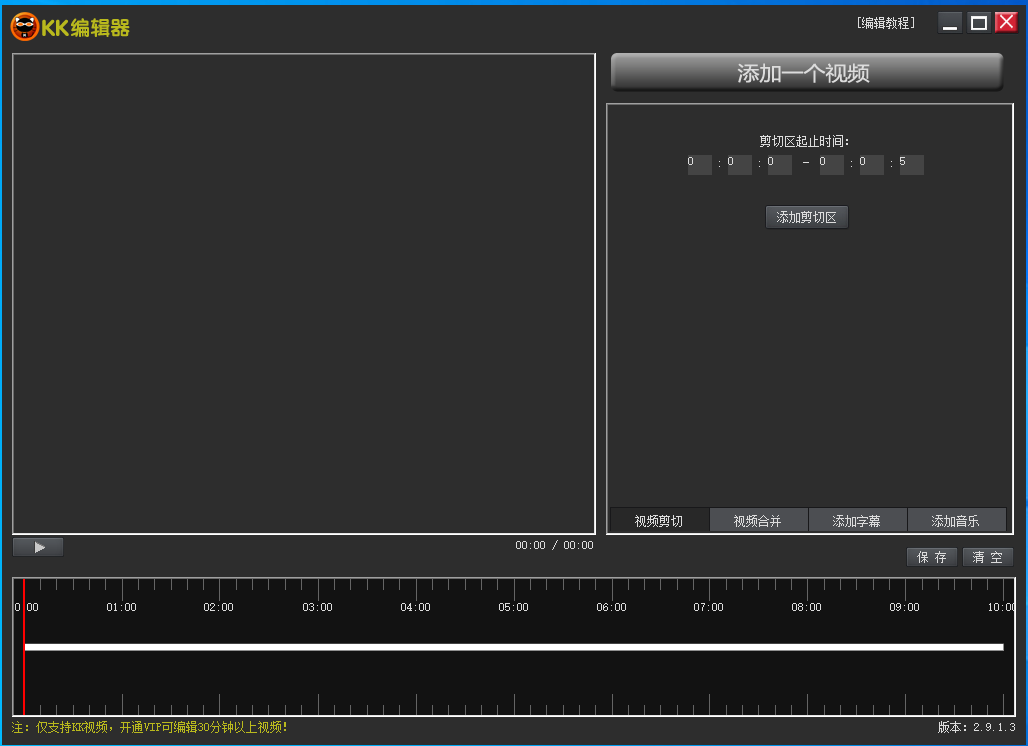
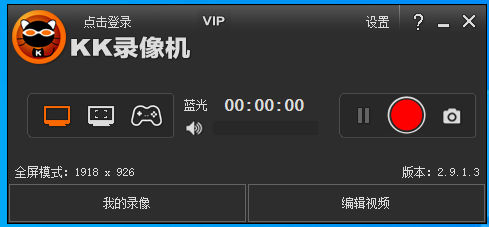
亲爱的游戏玩家们,想要录制游戏视频的话一定要来试试这款kk录像机哦!它一款简单实用的万能电脑屏幕录像软件,功能强大,使用方便简单,是您录制视频的最佳伙伴!
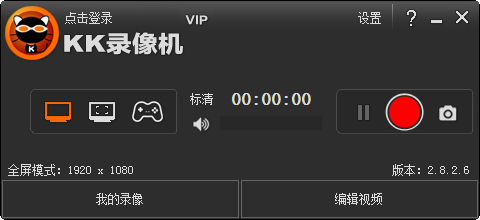
包括游戏录制、桌面录制、视频录制。适用于任何一款游戏,支持窗口模式和全屏模式,还可以自由选择录制区域,是广大视频制作者非常热爱的视频录像软件。
1. 如何录制视频?
KK录像机针对不同的录制对象分为3种录制模式,准备录制前必须选择合适的录制模式。
全屏模式 / 区域模式:
录制优酷、土豆等网络视频和聊天视频
录制电脑桌面、屏幕操作等
录制网页游戏和部分游戏
帧率模式:
录制DirectX、OpenGL等3D类游戏(选择该模式后,必须进入游戏,等待左上角出现黄色帧率才可以录制)
录制Windows Media Player等播放器播放的视频
2. 如何录制声音?
开始录制后,界面上的声音波形条会上下波动,如果没有波动,则修改录音选项重新开始录制。
录音选择立体声混音 / Stereo Mix:录制所有声音,包括电脑声音和麦克风声音。
录音选择麦克风:录制麦克风声音。
增加麦克风音量:勾选‘麦克风加强’。
去除噪音:勾选‘麦克风静音’,降低录音音量。
* 录制支持Intel硬件加速。
* 优化NVIDIA硬件加速问题。
* 优化录制视频的控制界面。
* 移除视频亮度设置功能。
* 解决音视频不同步的问题。
* 解决合并视频花屏的问题。
* 解决从头开始剪切视频出现的不同步问题。
Vista、Windows 7用户特别注意,安装KKCapture之前需关闭UAC,操作如下:在Windows Vista 下打开 控制面版-用户帐号-打开或关闭“用户帐户控制”,把“使用用户帐户控制(UAC)帮助保护你的计算机”前的对勾去掉,如下图所示: 在Windows 7下打开 控制面版-用户帐号-更改用户帐户控制设置,将 始终通知 下面的小方块托动到最下面
应用信息
支持( 0 ) 盖楼(回复)
支持( 0 ) 盖楼(回复)